Как сделать аватарку для Ютуба (значок канала): инструкция новичку
Обновлено: 09 февраля 2020
36 769
Приветствую всех начинающих ютуберов.
В предыдущей статье я познакомил вас со всеми этапами оформления канала на Ютубе, а сегодня мы начнём с первого и самого главного — лица канала! Расскажу о том, как сделать аватарку для Ютуба (значок канала). Разберём, какие виды значков бывают, какой лучше подобрать вам и как его поставить или сменить на своём канале.
Содержание
Пока я отдыхал на сплаве по реке Белой в Башкирии, YouTube самостоятельно поменял мне значок на новом канале. Был пустой синий, теперь буква Ш на синем фоне.
Ничего, сегодня изменим.
Какие аватарки для Ютуба обычно ставят?
Если проанализировать каналы на Ютубе, как мы это делали в статье про выбор названия, и посмотреть, какие значки ставят, то мы увидим примерно следующую статистику.
- 40 % — фотографии авторов.
- 40 % — логотип проекта.
- 10 % — рисованный персонаж (в основном на игровых каналах).
- 5 % — непонятная картинка, скаченная из интернета; известный всем герой фильма или просто фото знаменитости и т. д.
- И ещё 5 % — какой-то трэш, лишь бы что-то влепить.
Теперь давайте обсудим, почему примерно в 80 % случаев люди используют в виде значка YouTube-канала свою фотографию либо логотип проекта. Фотография в этом случае бывает не только обычной, но и обработанной, нарисованной в мультяшном стиле.
Фотография автора — это бренд, логотип проекта — это тоже бренд. Он должен запоминаться зрителям и подписчикам. Бренд — это доверие пользователей, а доверие — это главное, что делает любой проект успешным. От доверия (лояльности) подписчиков во многом зависит доход канала на Ютубе. Поэтому я рекомендую использовать для аватарки своё лицо или логотип.
Если вы — совсем новичок в интернете и у вас ещё нет своего логотипа, то, опять же, советую продумать его и обратиться к дизайнерам.
Рисованных персонажей ставят, я посмотрел, обычно игровые каналы. Разные школьники и т. д. Аудитория сами понимаете там какая.
Остальные 10 % значков у Ютуб-каналов — это картинки из интернета, известные личности и персонажи, всякие мемы, ржака и прочий хлам, которые не только не запоминаются зрителями, но и зачастую нарушают правила YouTube. Если вы серьёзно настроены делать свой канал, то не попадайте в эти 10 %. Как показывает практика, подобный шлак используют на аватарках интернет-тролли, хейтеры и любители посраться в комментариях от неизвестного лица.
Мы же с вами адекватные люди, создаём хороший белый канал!
Как поставить или поменять аватарку?
Допустим, вы выбрали в качестве авы свою фотографию или логотип. Размер должен быть не более 800 пикселей. У меня лого 250 x 250, которое я сейчас буду ставить. В редакторе при загрузке можно картинку обрезать.
Шаг 1. Заходим на главную страницу своего канала и нажимаем на появляющийся при наведении курсора мыши карандаш в правом верхнем углу значка.
Шаг 2. Вас переключит на профиль канала в Гугл плюс.
Они связаны, и при смене там аватарки, она поменяется в YouTube. Кстати, страничку в Google Plus я тоже в дальнейшем рекомендую настроить, может быть сделаю даже по ней дополнительные уроки в инструкции по настройке канала.
Вам сразу же будет предложено загрузить изображение.
Шаг 3. Выбираете подготовленную раннее аватарку, загружаете её и устанавливаете нужный размер. За очень неприметные края можно масштабировать.
Шаг 4. Нажимаем «Готово» и возвращаемся на YouTube. Бывает, что значок обновляется не сразу и нужно немного подождать. У меня обновился минут через 10.
Всё, теперь у канала есть часть лица. Осталось добавить к нему красивый фон.
Как сделать аватарку для Ютуба самостоятельно?
Для тех, кто не желает брать в качестве авы своё фото или лого, дальше я прикреплю несколько хороших видеоуроков о том, как можно её сделать своими руками.
Если у вас есть вопросы, то задавайте их в комментариях. Обязательно подписывайтесь на обновления блога, чтобы не пропустить интересные новости, уроки по YouTube и другие полезные статьи про работу в интернете.
Всем желаю удачи!
Подписаться на новости сайта
Если хотите получать первым уведомления о выходе новых статей, кейсов, отчетов об инвестициях, заработке, созданию прибыльных проектов в интернете, то обязательно подписывайтесь на рассылку и социальные сети!
Как конвертировать AVI в YouTube? Решено!
Главная >
Инструкции > Конвертер для социальных сетейБрайана Фишера •
Могу ли я загрузить AVI на YouTube ?
Можно ли загружать видео в формате AVI на YouTube? Ответ — да! Видеофайлы в формате AVI можно легко загрузить на YouTube.![]() Для загрузки видео в формате AVI на Youtube требуется всего несколько кликов. Вам нужно только указать свой видеофайл AVI, который вы хотите загрузить, а затем загрузить его в свою учетную запись YouTube. В этой статье вы узнаете, как вы можете загрузите видео в формате AVI на YouTube с помощью невероятного программного обеспечения для настольных ПК.
Для загрузки видео в формате AVI на Youtube требуется всего несколько кликов. Вам нужно только указать свой видеофайл AVI, который вы хотите загрузить, а затем загрузить его в свою учетную запись YouTube. В этой статье вы узнаете, как вы можете загрузите видео в формате AVI на YouTube с помощью невероятного программного обеспечения для настольных ПК.
- Часть 1. Лучший способ загрузить AVI на YouTube без ограничений
- Часть 2. Общий способ загрузки AVI на YouTube
Часть 1. Лучший способ загрузить AVI на YouTube без ограничений
Если у вас возникли проблемы с загрузкой AVI на YouTube , вы можете обратиться к UniConverter, который поможет вам легко преобразовать и загрузить видео AVI на YouTube. Он хорошо конвертирует медиафайлы в разные форматы. Кроме того, это программа, которая может импортировать медиафайлы и экспортировать их на сайты обмена, такие как Facebook, Vimeo и YouTube. Более того, вы можете использовать его для конвертации видео с YouTube в AVI. Давайте посмотрим на его особенности ниже:
Давайте посмотрим на его особенности ниже:
Получите лучший загрузчик видео YouTube AVI
- Легко загружайте AVI или другие форматы на YouTube, Facebook, Instagram и т. д.
- Он может быстро конвертировать видео в более чем 150 форматов и сохранять исходное качество, включая AVI, MP4, MOV, FLV, M4V, MKV и т. д.
- Это инструмент редактирования, который может обрезать и добавлять субтитры и водяные знаки к видео, добавлять эффекты к свойствам видео, таким как яркость и контрастность, а также обрезать видео до более мелких частей.
- Он способен загружать видео с YouTube, Hulu, Facebook, Vimeo, Vevo, Dailymotion и других 1000 сайтов.
- Он может объединять несколько файлов вместе и преобразовывать их в один видеофайл.
- Он имеет больше функций, таких как запись DVD или CD, запись экрана, создание изображений GIF, сжатие видео и т. д.
Бесплатная загрузка Бесплатная загрузка
3 981 454 человек скачали его
Учебник по загрузке AVI на YouTube с помощью UniConverter
Шаг 1. Импорт видео AVI в программу
Импорт видео AVI в программу Установите и откройте UniConverter на вашем Mac или ПК с Windows. Просто перетащите файлы AVI в окно программы. Вы можете загрузить файлы AVI, нажав кнопку «Добавить файлы». в разделе Преобразование.
После успешного импорта видеофайла AVI нажмите «Преобразовать все файлы в». В раскрывающемся списке выберите Видео > YouTube. А затем выбрать разрешение для вас. Если вы хотите сохранить то же качество, вы можете выбрать «Как у источника». Вы можете сделать это, следуя скриншотам ниже.
Шаг 3. Конвертируйте AVI в удобный для YouTube формат Наконец, просто нажмите кнопку «Конвертировать». UniConverter быстро начнет конвертировать AVI в удобный для YouTube формат. После этого вы можете получить видео в формате YouTube во вкладке Конвертированные. Теперь вы можете загружать их на YouTube без ограничений.
Если вы работаете на Mac, UniConverter также может помочь загрузить конвертированные видео на платформу YouTube. После успешного преобразования видеофайла AVI нажмите «Экспорт» в главном меню. В раскрывающемся списке выберите Загрузка на YouTube. В окне «Экспорт» отредактируйте сведения о видео, такие как категория, количество, описание и название. Нажав кнопку «Загрузить», видео будет успешно загружено на YouTube!
Бесплатная загрузка Бесплатная загрузка
Часть 2. Общий способ загрузки AVI на YouTube
Видео в формате AVI можно загрузить на YouTube обычным способом. Загрузка видео в формате AVI на YouTube должна быть простой, следуя пошаговому руководству ниже.
Шаг 1: Перейдите на YouTube и войдите в свою учетную запись. Введите правильное имя пользователя и пароль для входа.
Шаг 2: После входа в систему нажмите кнопку «Загрузить». Перед загрузкой видео выберите настройки конфиденциальности видео.
Шаг 3: Нажмите кнопку «Выбрать файл для загрузки», чтобы выбрать файл для загрузки. Выберите видео AVI для загрузки.
Шаг 4: Во время загрузки видео вы можете редактировать основные и дополнительные настройки.
Шаг 5: Нажмите кнопку «Опубликовать», чтобы завершить загрузку. Если вы выбрали личные или незарегистрированные настройки, просто нажмите «Готово», чтобы завершить загрузку, или нажмите «Поделиться», чтобы поделиться своим AVI-видео в частном порядке. Вы получите электронное письмо с уведомлением об успешной загрузке видео.
Преобразование AVI в YouTube
Home > Фотография>Как легко загрузить AVI на YouTube
Превратите свой голос в слова с помощью Uniconverter.
- Легко конвертируйте аудио или видео файл в текст всего за несколько кликов;
- Молниеносное время обработки и непревзойденная точность;
- Попрощайтесь с часами утомительной ручной транскрипции;
ПОПРОБУЙ ЭТО СЕЙЧАС ПОПРОБУЙ ЭТО СЕЙЧАС
Все темы
- Пользователи DVD
- Насадки для DVD
- Запись видео на DVD
- VOB Решения
- Обзор DVD
- Пользователи социальных сетей
- Тамблер
- Снэпчат
- реддит
- мелодии
- Видео на YouTube
- Телевизионная запись
- Советы по записи
- Твиттер
- Советы по записи экрана
- Видео TikTok
- Нравится видео
- Портрет ИИ
- Автоматическое переформатирование
- Пользователи камеры
- Пользователи TS
- Советы GoPro
- Пользователи AVCHD
- Для ДВ
- Картинки
- Синхронизация аудио
- Фотография
- 4К
- Решения AVI
- Пользователи MPEG
- Другие форматы
- Креативный дизайн
- iMovie
- Видео обрезки
- Добавить подзаголовок
- Применение эффектов
- Другие советы по редактированию
- пользователей Mac
- Объединить видео
- Редактор водяных знаков
- Пользователи фильмов
- Решения MP4
- Решения MKV
- Решения MOV
- Решения M4V
- Решения WMV
- Решения FLV
- Метаданные
- Кино в GIF Решения
- Решения для монтажа фильмов
- Решения для VR-видео
- Решения для видеозаписи
- Решения для видеоплееров
- Решения для передачи фильмов
- Решения для субтитров к фильмам
- Решения для сжатия фильмов
- Походные веера
- Преобразование видео
- Видео конвертеры
- Преобразование видео для устройств
- Образовательные пользователи
- Решения для MP3
- Компресс
- Аудиорешения
- Решения ОГГ
- Образовательные решения
- Дополнительные решения
- Средство для удаления шума
- Форматы файлов
- Программа для создания слайд-шоу
- Пользователи VLC
- Воспроизвести видео
- Набор инструментов Решения
- GIF
- Наконечники для переноса
- Праздники
- Хэллоуин
- День Благодарения
- Новый год
- Рождество
- День святого Валентина
- День матери
- Пасха
- Любители игр
- Редактировать игру
Кристин Смит • 2023-03-07 18:17:00 • Проверенные решения
Не удается загрузить AVI на YouTube? Такой опыт есть у многих.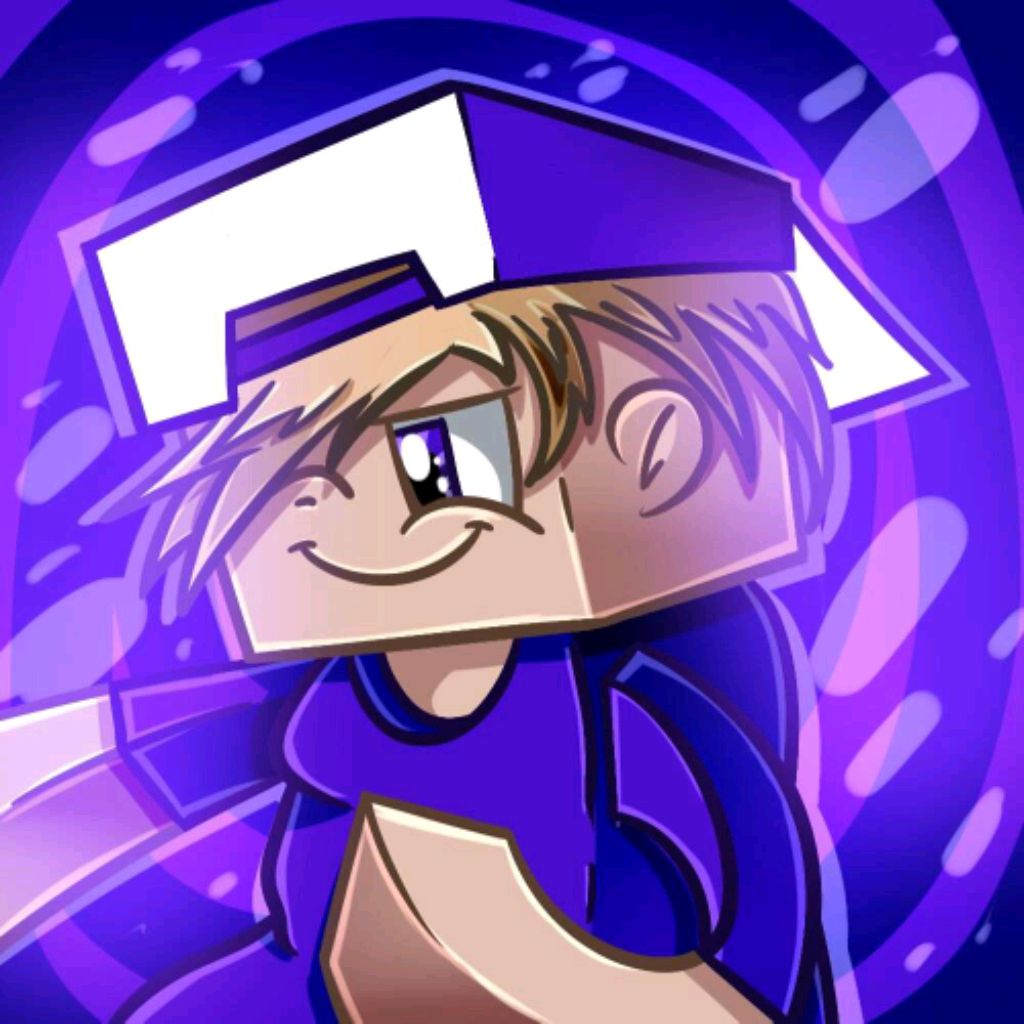 Когда они пытаются загрузить свои файлы AVI на YouTube для обмена с семьей и друзьями, появляется примечание о том, что YouTube не распознает видео AVI, но справочный центр утверждает, что распознает. Это довольно загадочно, не так ли?
Когда они пытаются загрузить свои файлы AVI на YouTube для обмена с семьей и друзьями, появляется примечание о том, что YouTube не распознает видео AVI, но справочный центр утверждает, что распознает. Это довольно загадочно, не так ли?
AVI — это контейнерный формат. Видео- и аудиопотоки, хранящиеся в разных файлах AVI, могут кодироваться по-разному. Однако YouTube распознает только определенный способ кодирования аудио- и видеопотоков файлов AVI. Поэтому, если YouTube не может принять ваши файлы AVI, возможно, это проблема с видео- и аудиокодеком. Более того, AVI обычно превышает 10 минут; он не будет загружен.
Ну и как залить эти AVI файлы на ютуб? На самом деле, это не так сложно, как вы думаете. Вы можете быстро и легко выполнить эту работу, если конвертируете AVI в форматы, принятые YouTube, с помощью профессионального инструмента. Для этого я настоятельно рекомендую Wondershare UniConverter (первоначально Wondershare Video Converter Ultimate), который напрямую предлагает вам оптимизированный пресет для YouTube. Вы просто выбираете пресет и конвертируете в него AVI одним щелчком мыши. Если файл слишком велик для YouTube, он также позволяет разделить его на меньший размер.
Вы просто выбираете пресет и конвертируете в него AVI одним щелчком мыши. Если файл слишком велик для YouTube, он также позволяет разделить его на меньший размер.
-
Преобразование в более чем 1000 форматов, таких как AVI, MKV, MOV, MP4 и т. д.
-
Преобразование в оптимизированный пресет практически для всех устройств.
-
Скорость преобразования в 90 раз выше, чем у любых обычных конвертеров.
-
Редактируйте, улучшайте и персонализируйте свои видеофайлы.
-
Загрузка/запись видео с сайтов обмена видео.
-
Автоматически извлекать метаданные для ваших фильмов iTunes.
-
Поддерживаемые ОС: Windows 10/8/7/XP/Vista, macOS 11 Big Sur, 10.15 (Catalina), 10.14, 10.13, 10.12, 10.11, 10.10, 10.9, 10.8, 10.7
Как конвертировать AVI в YouTube для простой загрузки
Шаг 1 Импорт файлов AVI
Вы можете либо нажать кнопку +Добавить файлы в верхнем левом углу, чтобы импортировать файлы, либо напрямую перетащить локальные файлы AVI на эту левую панель .
Шаг 2 Выберите предустановку, оптимизированную напрямую для YouTube.
Щелкните значок раскрывающегося списка в разделе «Формат вывода», затем выберите «Веб-видео» > «YouTube» и выберите нужное разрешение.
Примечание. Если ваш файл AVI слишком велик для загрузки на YouTube, вы можете обрезать его до определенной длины (не более 10 минут). Сначала нажмите кнопку «Редактировать» под каждой панелью видеофайлов, затем в окне «Обрезка» просто перетащите два слайда, чтобы выбрать нужный клип. Наконец, щелкните значок, похожий на ножницы, чтобы уточнить его, а затем нажмите «ОК».
Шаг 3 Конвертируйте и загрузите AVI на YouTube.
Запустите преобразование видео, нажав кнопку Преобразовать все в правом нижнем углу основного интерфейса. Весь процесс займет у вас всего несколько минут. Когда это будет сделано, появится уведомление о том, что все задачи выполнены.
Чтобы быстро найти выходные файлы, щелкните значок папки с файлами на вкладке «Преобразованные». Теперь вы можете без проблем загружать полученные файлы на YouTube. Просто попробуйте!
Теперь вы можете без проблем загружать полученные файлы на YouTube. Просто попробуйте!
Бесплатная загрузка Бесплатная загрузка
Популярные статьи
Лучший способ воспроизведения AVI-видео в Chromecast
В этой статье представлены 2 метода потоковой передачи видеофайлов AVI на телевизор с помощью Chromecast для улучшения качества просмотра.
Быстрый способ конвертировать AVI в MPEG-2
Многие люди хотят конвертировать AVI в MPEG-2 для записи DVD. В статье представлен универсальный инструмент для преобразования видео и прямой записи DVD.
Топ-5 самых быстрых решений для преобразования AVI в MPEG-4
Если вы обычно смотрите видео на портативных устройствах, настоятельно рекомендуется преобразовать файлы AVI в MPEG4.
9 Quick AVI Cutter для вырезания AVI-файлов без потери качества
В статье представлены 9 практичных AVI-резаков, которые помогут вам вырезать видеофайлы AVI и уменьшить их размер для загрузки на сайт обмена видео.

